Win10开始菜单不显示最近添加和最常用解决方法
1、点击打开开始菜单,我们可以看到开始菜单中没有显示【最近添加】和【最常用】这两项及程序。

2、Windows 10开始菜单不显示最近添加和最常用项的解决方法
第一步:为Windows 10家庭版系统添加【组策略编辑器】。
如果电脑安装的是Windows 10家庭版,则必须先添加【组策略编辑器】,方法如下:
将下面的内容复制到记事本中:
——————————————————————————————
@echo off
pushd "%~dp0"
dir /b %systemroot%\Windows\servicing\Packages\Microsoft-Windows-GroupPolicy-ClientExtensions-Package~3*.mum >gp.txt
dir /b %systemroot%\servicing\Packages\Microsoft-Windows-GroupPolicy-ClientTools-Package~3*.mum >>gp.txt
for /f %%i in ('findstr /i . gp.txt 2^>nul') do dism /online /norestart /add-package:"%systemroot%\servicing\Packages\%%i"
pause
——————————————————————————————
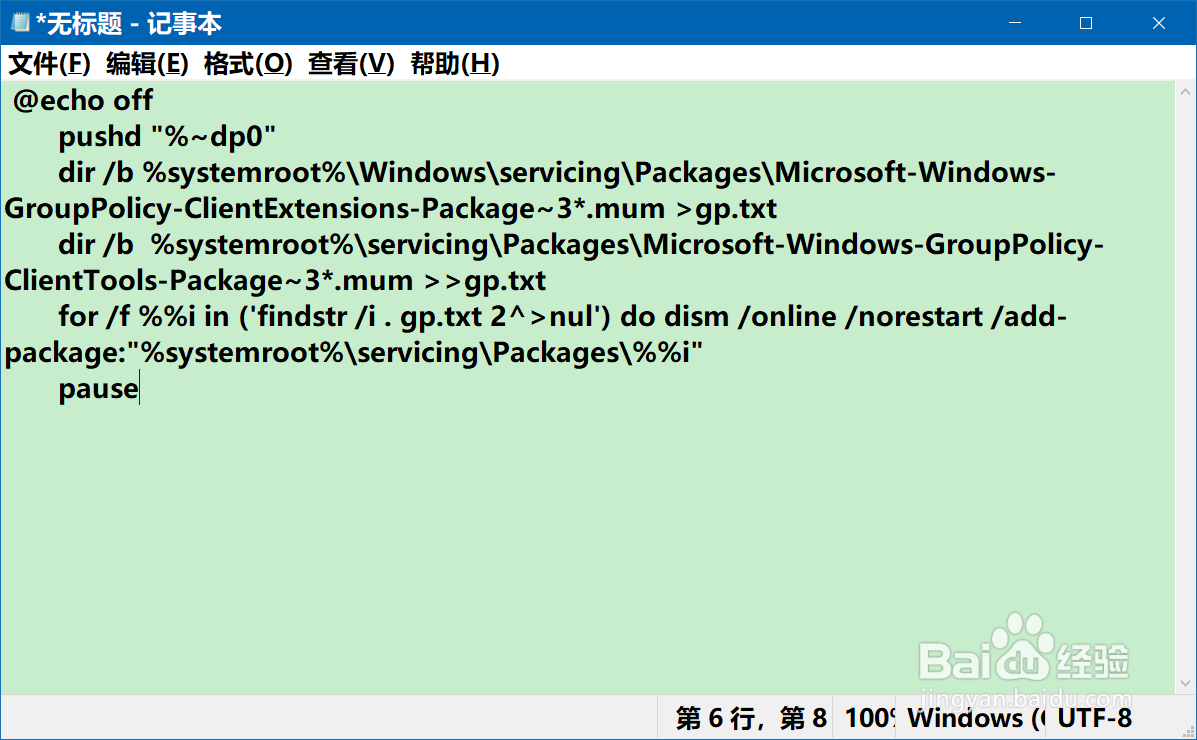
3、点击记事本左上角的【文件】,在下拉菜单中点击【另存为】;
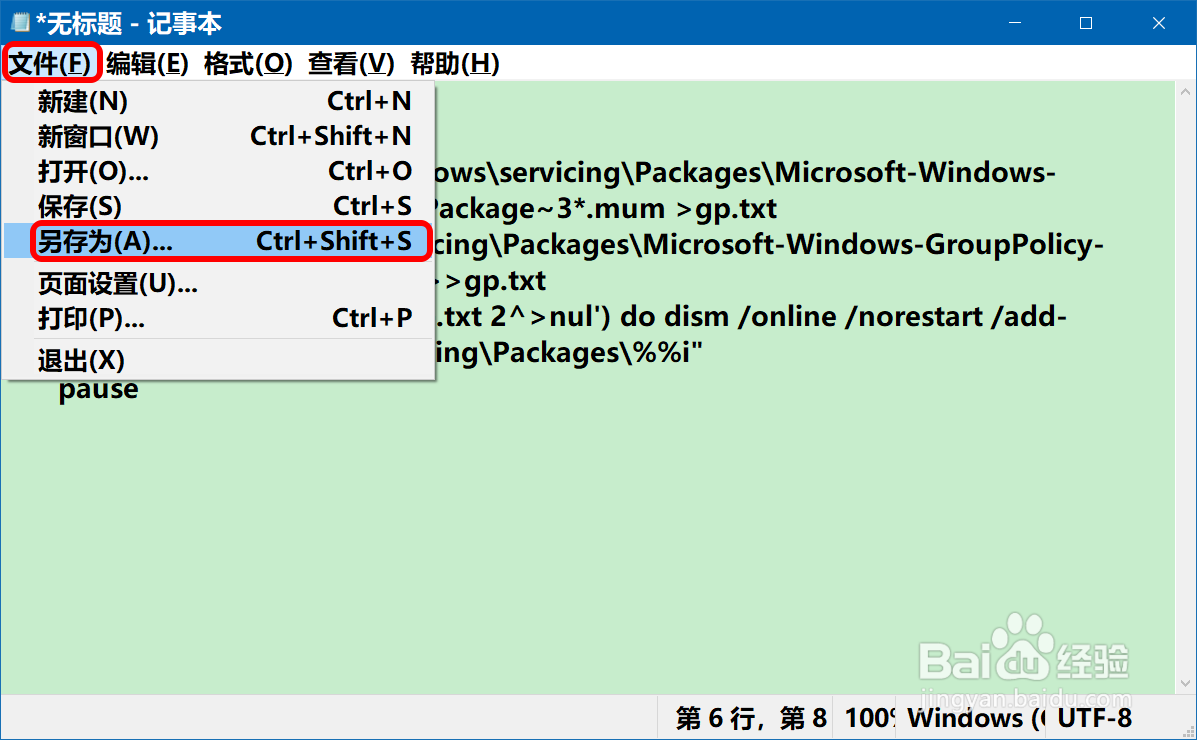
4、在打开的另存为窗口中,先点击窗口左侧的【桌面】,在文件名(N)栏中输入:gpedit.bat,再点击:保存(保存类型为:所有文件,gpedit.bat 是一个批处理文件);
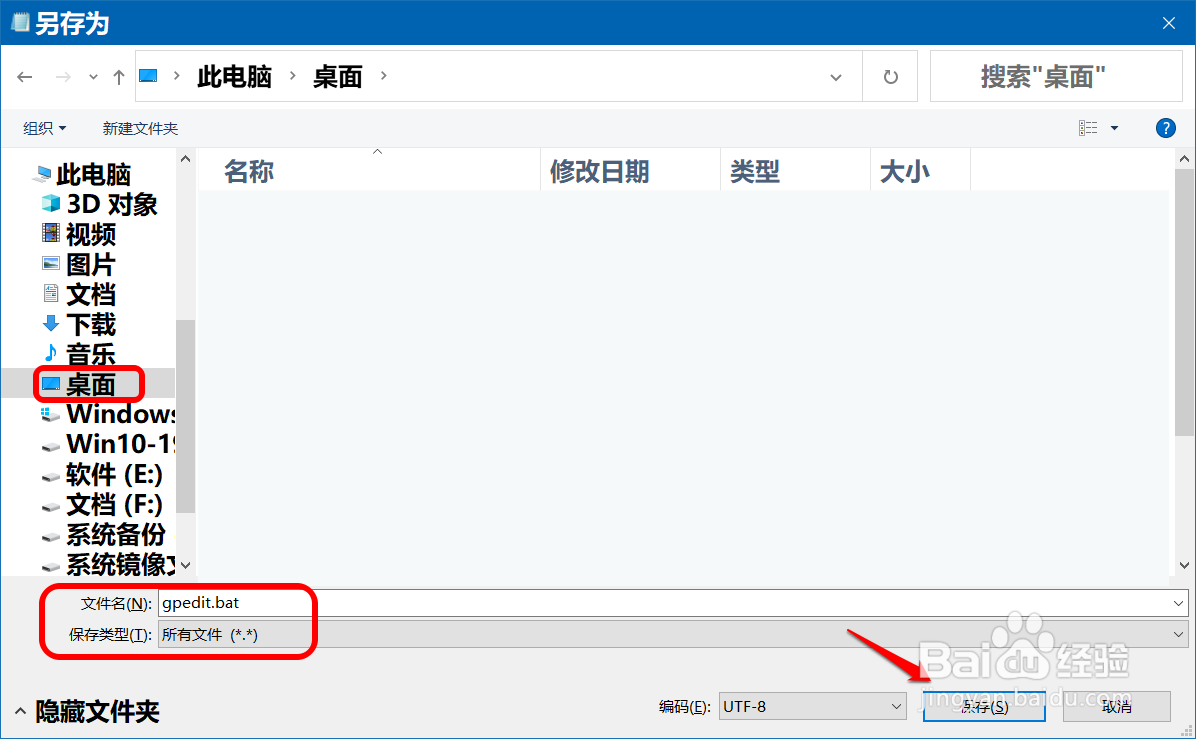
5、我们在桌面上找到并右键点击【gpedit.bat】文件 - 以管理员身份运行;
待批处理执行完毕即可为Windows 10家庭版系统添加组策略编辑器。

6、第二步:解决 Windows 10开始菜单不显示最近添加和最常用项的问题
适用于Windows 10系统的所有版本(家庭版添加了组策略编辑器功能)
步骤:
右键点击系统桌面左下角的【开始】,在右键菜单中点击【运行】,在运行对话框中输入:gpedit.msc,点击确定或按下键盘上的回车键;

7、在打开的组策略编辑器窗口中依次展开【用户配置】-【管理模板】-【开始菜单和任务栏】;
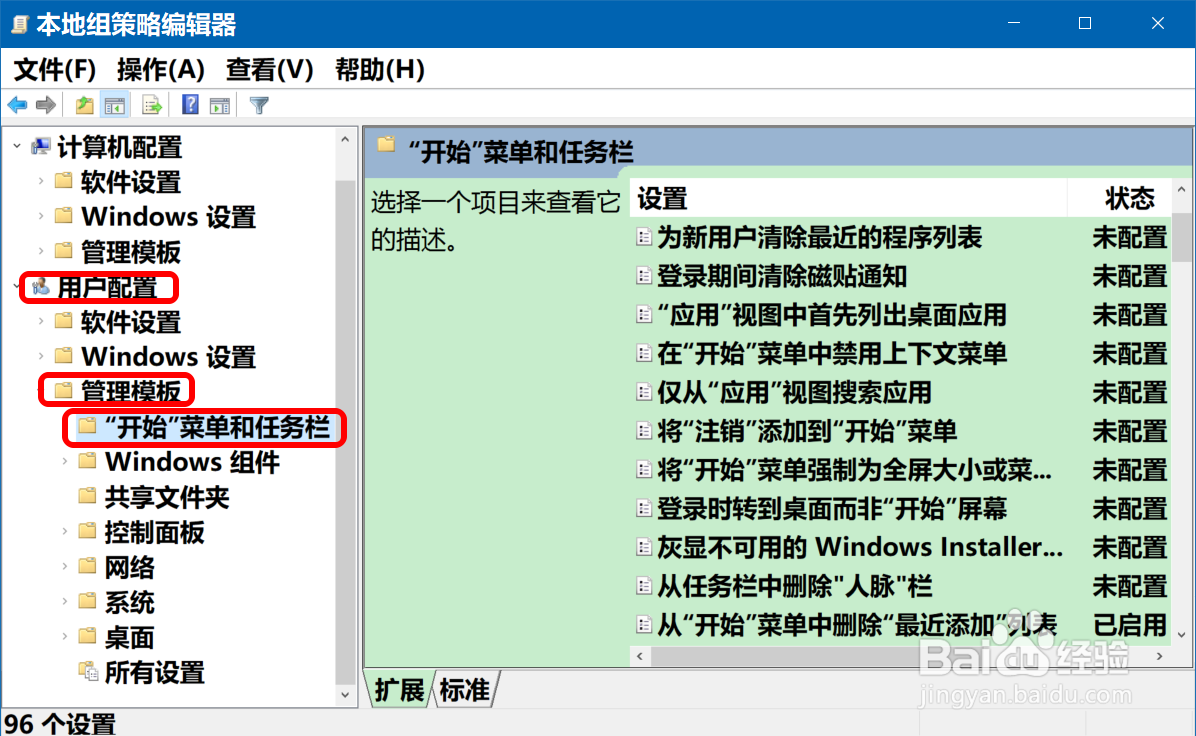
8、恢复开始菜单中的【最近添加】项:
在开始菜单和任务栏右侧窗口中找到并左键双击【从开始菜单中删除最近添加列表】;
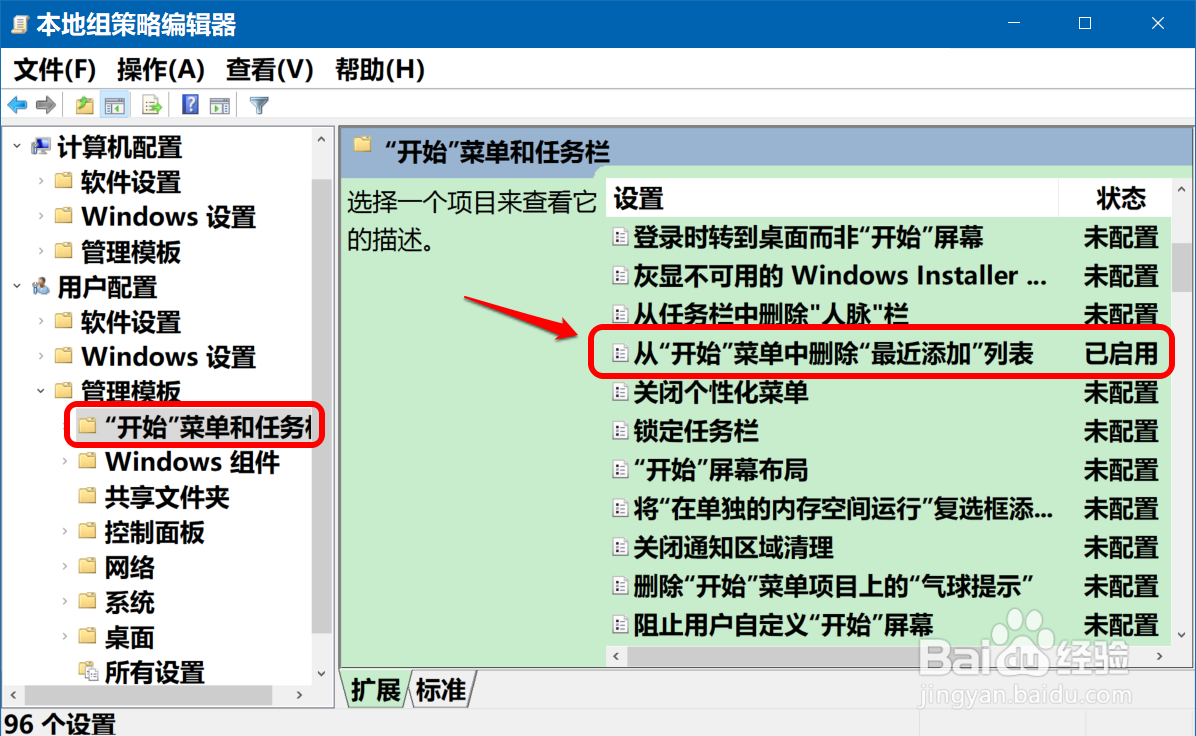
9、在 从开始菜单中删除最近添加列表 窗口,我们可以看到:
如果启用此策略,开始菜单将不再显示 最近添加 列表。相应设置也会在 设置 中禁用。
其运行状态为:已启用;
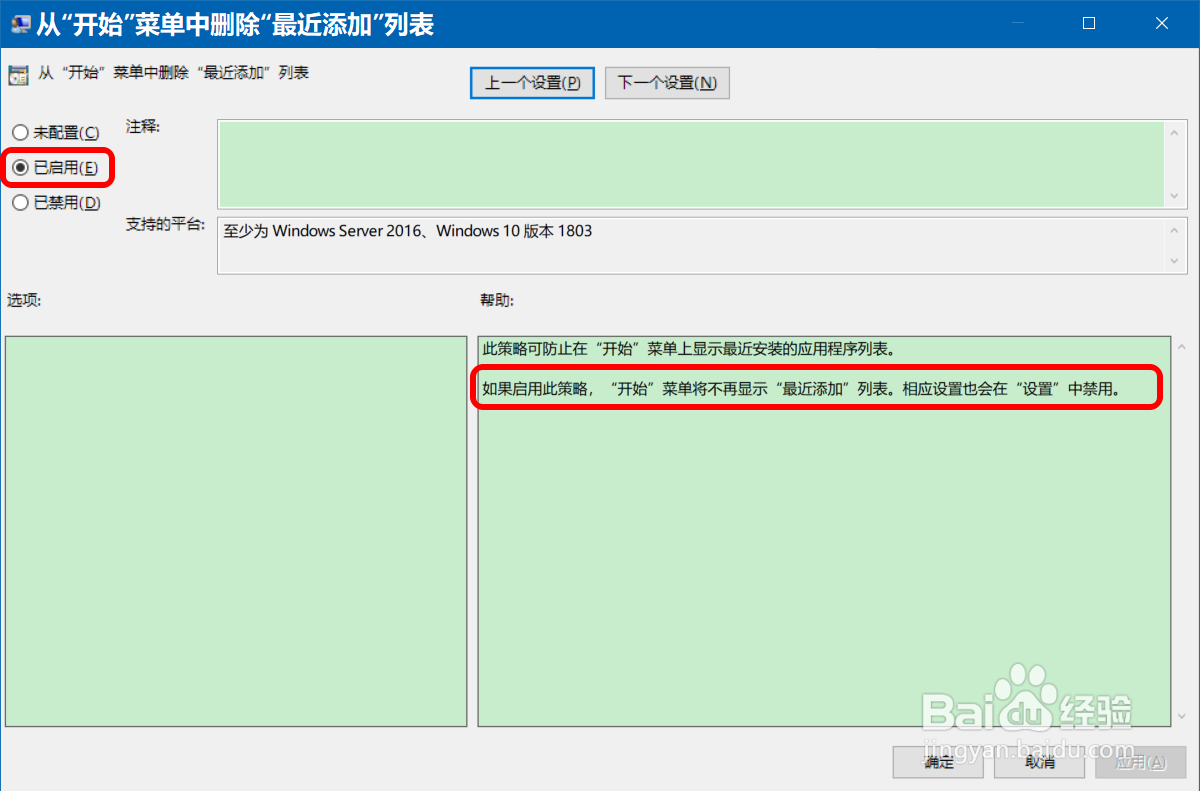
10、我们将其更改为【未配置】或【已禁用】,再点击:应用 - 确定;
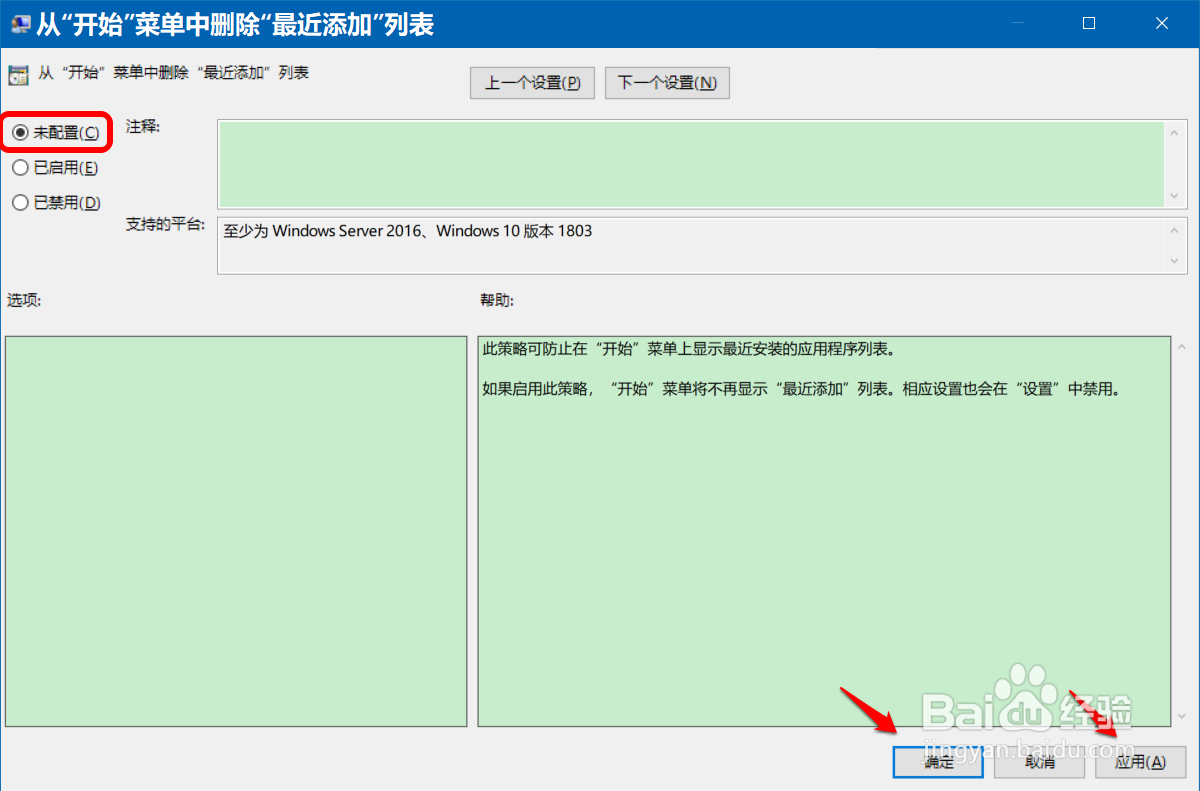
11、恢复开始菜单中的【最常用】项:
在开始菜单和任务栏右侧窗口中再找到并左键双击【从开始菜单中删除常用程序列表】;
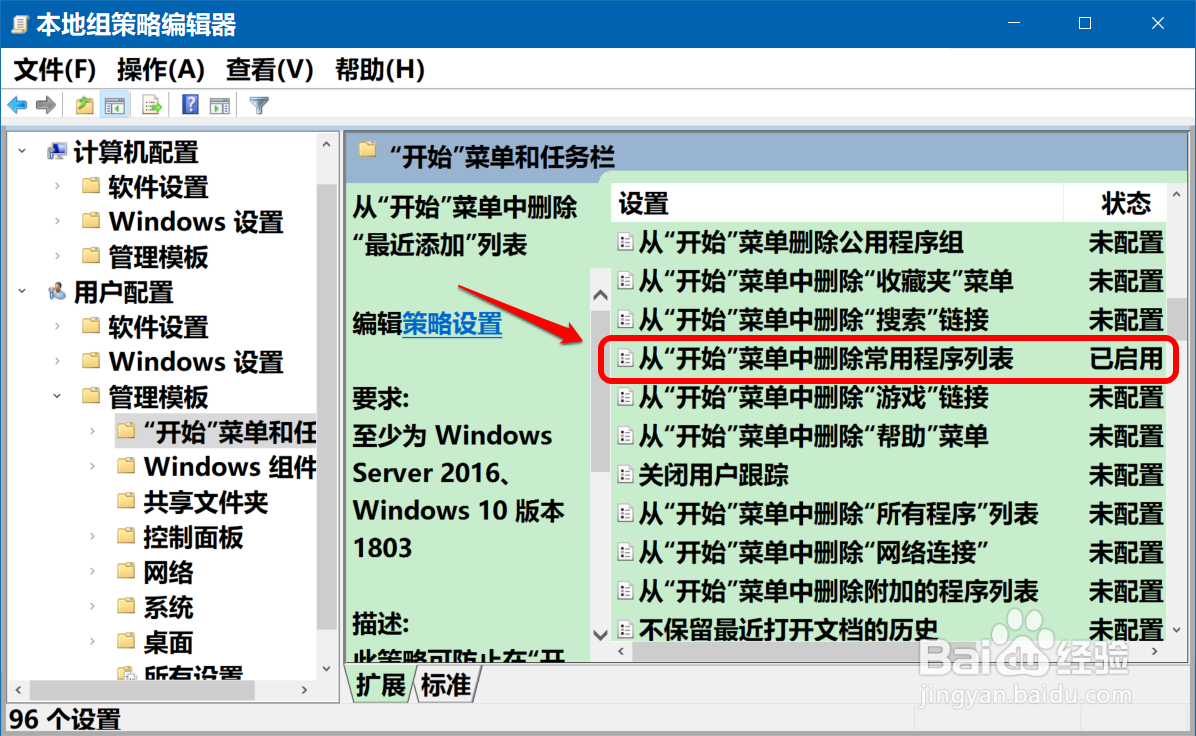
12、在 从开始菜单中删除常用程序列表 窗口中可以看到:
如果启用此设置,常用的程序列表将从【开始】菜单中删除。
如果禁用或不配置此设置,常用的程序列表将保留在简化【开始】菜单上。
其运行状态为:已启用;
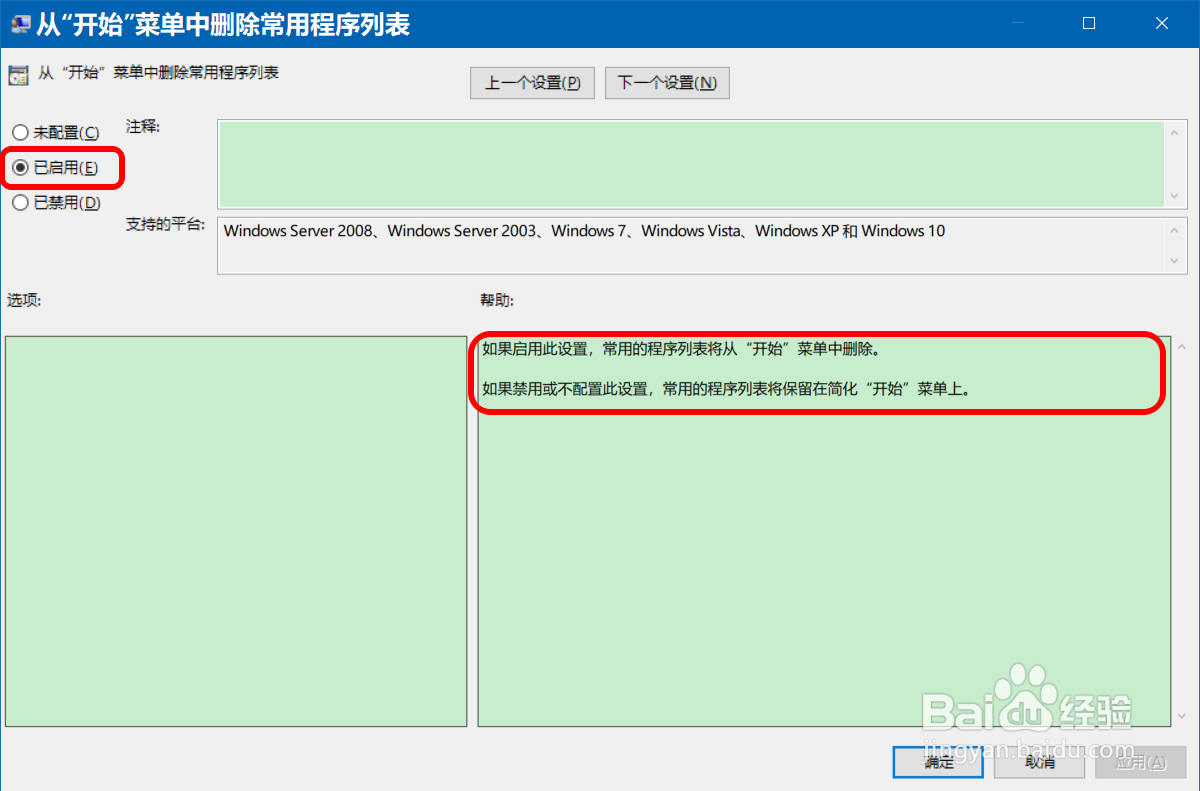
13、我们将其更改为【未配置】或【已禁用】,再点击:应用 - 确定;
退出组策略编辑器,点击打开开始菜单,如果已显示最近添加和最常用项,就已解决问题。
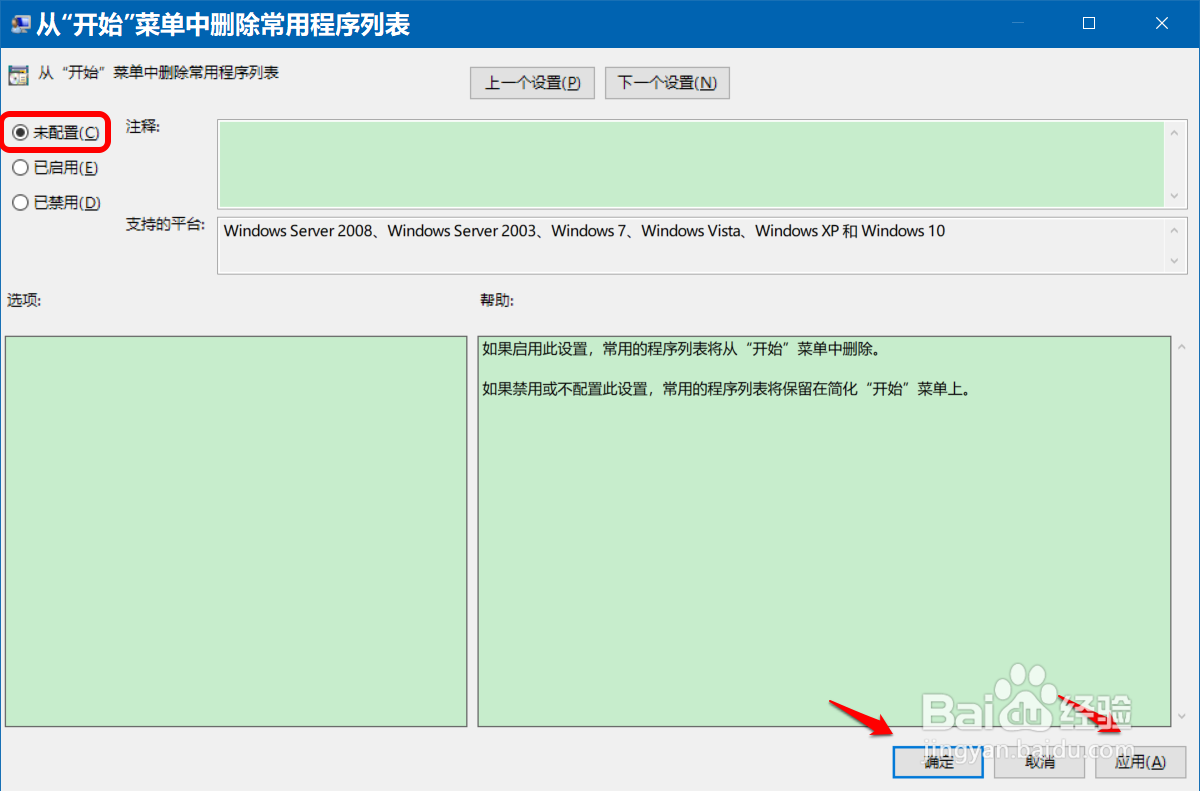
14、如果还没有显示最近添加和最常用项,则右键点击任务栏空白处 - 任务栏设置;
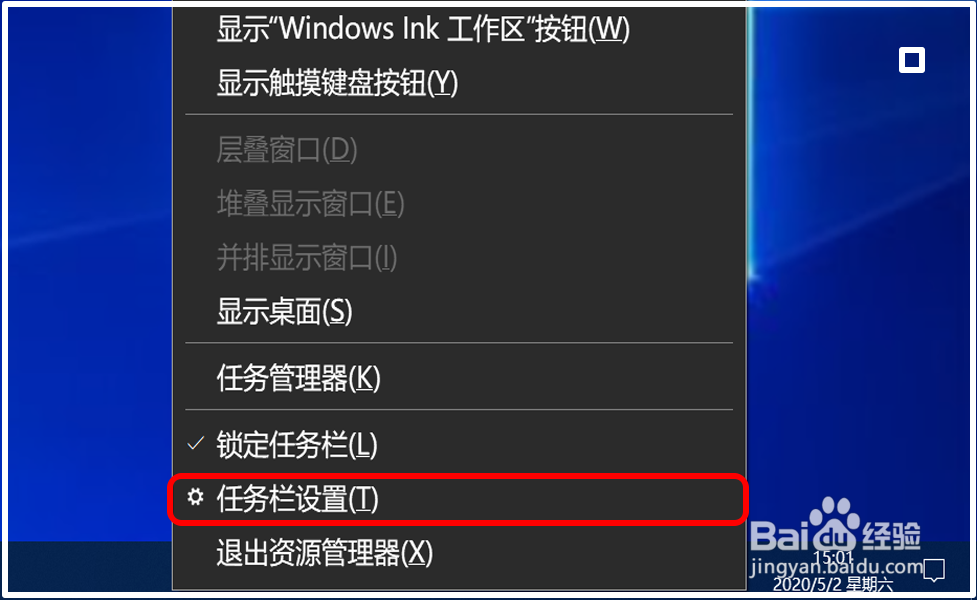
15、在任务栏设置窗口中,我们点击窗口左侧的【开始】;
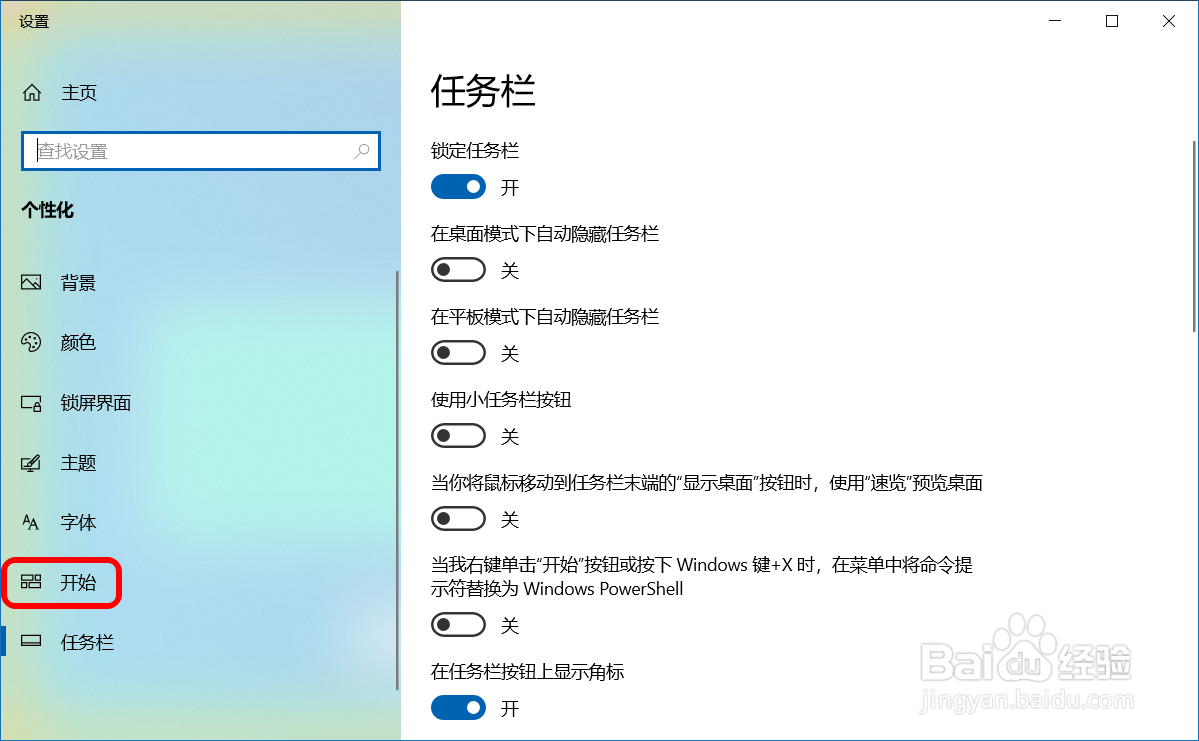
16、在【开始】右侧窗口中,我们会看到【显示最近添加的应用】和【显示最常用的应用】的【开关】处在【关】的位置,点击这两项的【开关】;
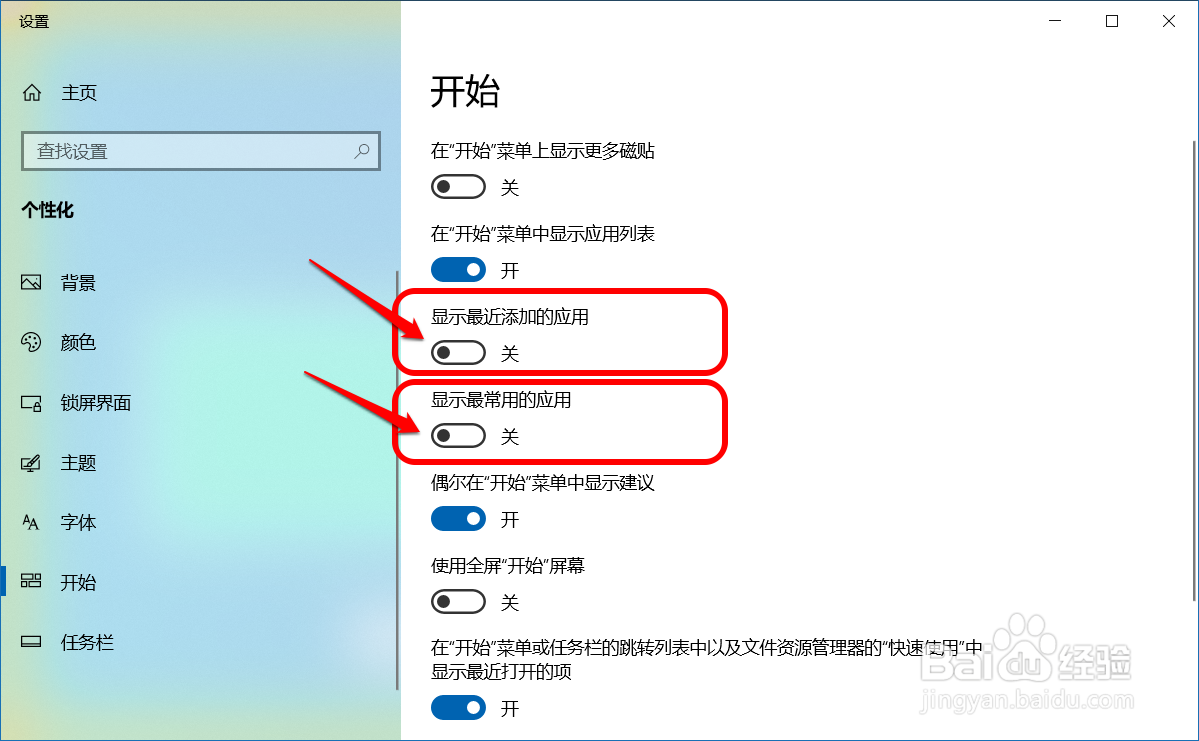
17、点击后,我们便可以看到【显示最近添加的应用】和【显示最常用的应用】的【开关】处在【开】的位置,退出设置窗口。

18、第三步:查看开始菜单中是否显示了【最近添加的应用】和【最常用的应用】项。
左键点击系统桌面左下角的【开始】,在开始菜单中我们可以看到已显示了【最近添加】和【最常用】项。

19、以上即:Windows 10开始菜单不显示最近添加和最常用项的解决方法,供出现此问题的朋友们参考和使用。